Guide d’utilisation de Logic Pro pour iPad
- Nouveautés de Logic Pro 1.1
-
- Qu’est-ce que Logic Pro ?
- Zones de travail
- Travail avec des boutons de fonction
- Travail avec des valeurs numériques
-
- Introduction aux pistes
- Création de pistes
- Création de pistes à l’aide de la fonction glisser-déposer
- Choix du type de région par défaut pour une piste d’instrument logiciel
- Sélection de pistes
- Duplication de pistes
- Réorganisation des pistes
- Changement du nom de pistes
- Changement d’icônes de pistes
- Changement des couleurs des pistes
- Utilisation de l’accordeur sur une piste audio
- Affichage de la piste de sortie dans la zone de pistes
- Suppression de pistes
-
- Introduction aux en-têtes de pistes
- Désactivation du son et activation de la lecture solo de pistes
- Réglage du volume des pistes
- Activation de l’enregistrement de pistes
- Utilisation du monitoring de l’entrée sur les pistes audio
- Désactivation de pistes
- Gel de pistes
- Personnalisation des en-têtes de piste
- Modification des paramètres de piste
- Début d'un abonnement Logic Pro
- Comment obtenir de l’aide
-
- Introduction aux surfaces de lecture
- Utilisation des commandes latérales avec les surfaces de lecture
- Utilisation de la surface de lecture Clavier
- Utilisation de la surface de lecture Pads de batterie
- Utilisation de la surface de lecture Touche
- Utilisation de la surface de lecture Bandes d’accord
- Utilisation de la surface de lecture Bandes de guitare
-
- Introduction à l’enregistrement
-
- Avant d’enregistrer des instruments logiciels
- Enregistrement d’instruments logiciels
- Enregistrement de prises d’instrument logiciel supplémentaires
- Enregistrement sur plusieurs pistes d’instruments logiciels
- Enregistrement de plusieurs appareils MIDI sur plusieurs pistes
- Enregistrement simultané d’instruments logiciels et audio
- Fusion d’enregistrements d’instruments logiciels
- Retouche d’enregistrements d’instruments logiciels
- Remplacement d’enregistrements d’instruments logiciels
- Capture de la dernière performance MIDI
- Usage du métronome
- Utilisation du décompte
-
- Introduction à l’arrangement
-
- Introduction aux régions
- Sélection de régions
- Couper, copier et coller des régions
- Déplacement de régions
- Suppression des blancs entre les régions
- Retard de lecture de régions
- Élagage de régions
- Mise de régions en boucle
- Répétition de régions
- Désactivation du son de régions
- Scission et fusion de régions
- Étirement de régions
- Séparation d’une région MIDI par tonalité de note
- Bounce des régions à leur place
- Modification du gain de régions audio
- Création de régions dans la zone Pistes
- Conversion d’une région MIDI en région Drummer ou en région de motif
- Renommage de régions
- Changement de la couleur des régions
- Suppression de régions
- Création de fondus sur des régions audio
- Accès aux fonctions de mixage avec le curseur
-
- Introduction à Live Loops
- Lancement et arrêt de cellules Live Loops
- Utilisation de cellules Live Loops
- Modification des réglages de boucle pour des cellules
- Mode d’interaction de la grille des Live Loops et de la zone de pistes
- Modification de cellules
- Modification de scènes
- Utilisation de l’éditeur de cellule
- Bounce des cellules
- Enregistrement d’une performance Live Loops
-
- Introduction
-
-
- Vue d’ensemble de l’éditeur de partition défilante
- Sélection de notes
- Ajout de notes
- Suppression de notes
- Désactivation du son de notes
- Élagage de notes
- Déplacement de notes
- Copie de notes
- Raccourcissement de superpositions
- Forcer le legato
- Verrouillage de la position des notes
- Transposition de notes
- Modification de la vélocité des notes
- Modification de la vélocité de relâchement
- Changement du canal MIDI
- Définition des identifiants d’articulation
- Quantification de la synchronisation
- Quantification de la tonalité
- Modification de Live Loops dans l’éditeur de cellule
-
- Introduction au séquenceur pas à pas
- Utilisation du séquenceur pas à pas avec Drum Machine Designer
- Enregistrement de motifs dans le séquenceur pas à pas en live
- Motifs d’enregistrement de pas dans le séquenceur pas à pas
- Chargement et enregistrement de motifs
- Modification de la lecture de motif
- Modification de pas
- Modification de rangées
- Modification des réglages de motif, rangée et pas dans le séquenceur pas à pas dans l’inspecteur
- Personnalisation du séquenceur pas à pas
-
- Introduction au mixage
-
- Types de tranches de console
- Commandes de tranches de console
- Affichage du niveau de crête et écrêtage
- Réglage du volume de tranche de console
- Réglage du format d’entrée des tranches de console
- Réglage de la sortie d’une tranche de console
- Réglage de la position de panoramique des tranches de console
- Désactivation ou lecture en solo du son des tranches de console
- Utilisation de modules dans la table de mixage
-
- Introduction à l’automation
- Affichage d’automation
- Écriture d’automation en temps réel
- Utilisation de l’automation avec des groupes de table de mixage
- Automation de cellule dans les Live Loops
- Annulation, désactivation ou suppression d’automation
- Lecture d’automation
- Création d’une automation avec le séquenceur pas à pas
-
- Vue d’ensemble des modules d’effets
-
- Vue d’ensemble des amplificateurs et des pédales
-
- Vue d’ensemble des modules d’instruments
-
- Vue d’ensemble de l’ES2
- Vue d’ensemble de l’interface
-
- Vue d’ensemble de la modulation
-
- Vue d’ensemble de l’enveloppe Vector
- Utilisation des points de l’enveloppe Vector
- Utilisation des points Solo et Sustain de l’enveloppe Vector
- Définition des durées de segment d’enveloppe Vector
- Commandes du pad X/Y de l’enveloppe Vector
- Menu Vector Envelope Actions
- Contrôles de boucle de l’enveloppe Vector
- Comportement de la phase de relâchement de l’enveloppe Vector
- Formes de transition entre les points de l’enveloppe Vector
- Utilisation du redimensionnement temporel de l’enveloppe Vector
- Utilisation du Mod Pad
- Référence des sources de modulation
- Référence des sources de modulation Via
-
- Vue d’ensemble de Sample Alchemy
- Vue d’ensemble de l’interface
- Ajout de données source
- Enregistrement d’un préréglage
- Mode d’édition
- Modes Play
- Vue d’ensemble des sources
- Modes de synthèse
- Commandes granulaires
- Effets additifs
- Commandes d’effet additif
- Effets spectraux
- Commandes d’effet spectral
- Module Filter
- Filtres Lowpass et Highpass
- Filtre Comb PM
- Filtre Downsampler
- Filtre FM
- Générateurs d’enveloppe
- Mod Matrix
- Routage de modulation
- Mode Motion
- Mode Trim
- Menu More
- Sampler
-
- Introduction aux synthétiseurs
- Principes fondamentaux des synthétiseurs
-
- Vue d’ensemble des autres méthodes de synthèse
- Synthèse par échantillonnage
- Synthèse par modulation de fréquence (FM)
- Synthèse par modélisation des composantes
- Synthèse par table d’ondes, vectorielle et arithmétique linéaire (LA)
- Synthèse additive
- Synthèse spectrale
- Resynthesis
- Synthèse par distorsion de phase
- Synthèse granulaire
- Copyright
Processeurs Phat FX de Logic Pro pour iPad
Les paramètres de tous les processeurs Phat FX sont décrits dans leur section respective ci-dessous.
Paramètres de Bass Enhancer
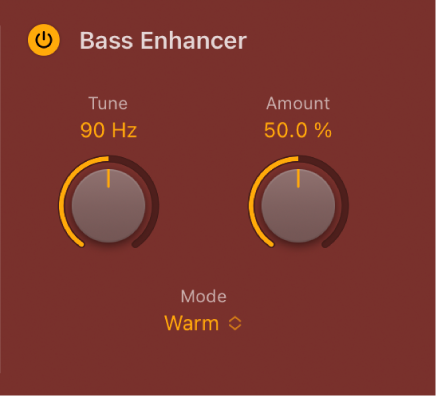
Bass Enhancer amplifie le signal autour d’une fréquence définie.
Bouton Bass Enhancer On/Off : permet d’activer/désactiver l’effet d’intensification des basses. Vous pouvez également toucher le bouton dans la tranche Effects order pour activer ou désactiver le processeur.
Potentiomètre et champ Tune : définissent la fréquence centrale d’intensification des basses. Les signaux autour de cette fréquence sont amplifiés.
Potentiomètre et champ Amount : déterminent le niveau du signal de l’effet.
Menu local Mode : choisissez une caractéristique d’intensification des basses. Chaque option offre une couleur tonale et une réponse différentes.
Paramètres du module Compressor

L’unité de compression resserre votre son en lissant les dynamiques et en augmentant le volume général.
Bouton Compressor On/Off : permet d’activer/désactiver l’effet de compression. Vous pouvez également toucher le bouton dans la tranche Effects order pour activer ou désactiver le processeur.
Potentiomètre et champ Release : déterminent le temps nécessaire au circuit de compression pour interrompre la réduction du signal.
Potentiomètre et champ Amount : déterminent le niveau de compression.
Menu local Mode : choisissez un circuit de compression émulée. Les choix disponibles sont Classic, Clip, Platinum, Studio VCA et FET, Classic VCA, ou Vintage VCA, FET et Opto.
Modèles FET : les compresseurs de transistor à effet de champ sont réputés pour la vitesse de leur réponse transitoire. Ils sont capables de fournir un ton clair ou chaleureux (notamment dans les médiums) et peuvent être poussés pour donner un ton plus mordant aux éléments transitoires. Les compresseurs FET conviennent idéalement à la batterie, aux voix et aux guitares. Ces compresseurs ne peuvent qu’atténuer le signal.
Modèles VCA : les compresseurs d’amplis commandés par tension sont capables de répondre lentement ou rapidement aux éléments transitoires entrants. Ils ont tendance à produire un ton clair et s’adaptent bien aux guitares basses et aux signaux de faible fréquence. Les compresseurs VCA peuvent atténuer ou amplifier le signal.
Modèle Opto : les compresseurs optiques sont réputés pour leur réponse transitoire rapide et leur traitement non linéaire de la phase de relâchement. Ils sont très clairs et conviennent parfaitement aux voix et aux guitares.
Paramètres de l’effet Distortion
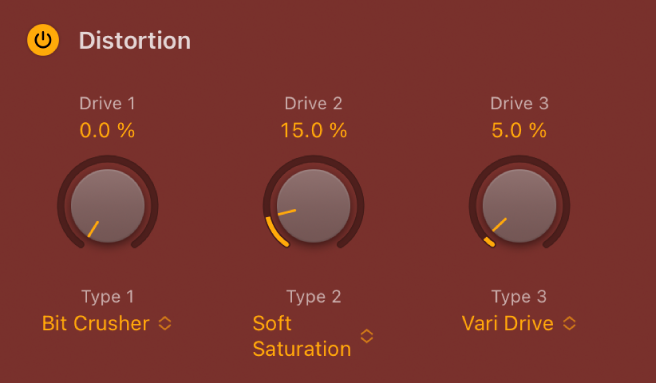
Vous pouvez utiliser les trois unités de distorsion indépendamment ou de façon combinée pour créer une immense variété de tonalités.
Bouton Distorsion On/Off : permet d’activer/désactiver le module de l’effet de distorsion. Vous pouvez également toucher le bouton dans la tranche Effects order pour activer ou désactiver le processeur.
Potentiomètres et champs Drive : définissent le niveau de chacune des trois unités de distorsion.
Menus locaux Type : choisissez une caractéristique de distorsion pour l’unité d’effet 1, 2 ou 3. Chaque option offre une couleur tonale et une réponse différentes.
Paramètres de Mod FX
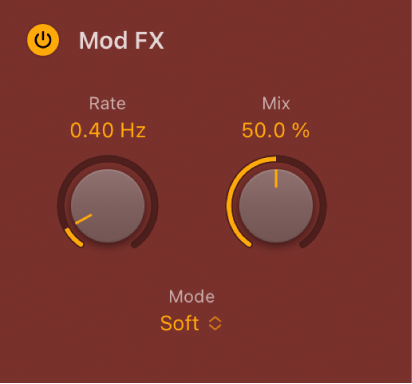
L’unité de modulation fournit quatre types d’effets de type chœurs, allant d’un traitement doux jusqu’au doublement, ou de type ensemble.
Bouton Mod FX On/Off : permet d’activer/désactiver l’unité Mod FX. Vous pouvez également toucher le bouton dans la tranche Effects order pour activer ou désactiver le processeur.
Potentiomètre et champ Rate : déterminent la vitesse de l’effet de modulation.
Potentiomètre et champ Mix : déterminent le niveau du signal d’origine face au signal modulé. Il s’agit d’une commande du niveau de la modulation.
Menu local Mode : choisissez une caractéristique de modulation. Chaque option offre une couleur tonale et une profondeur d’effet différentes.
Paramètres de filtrage
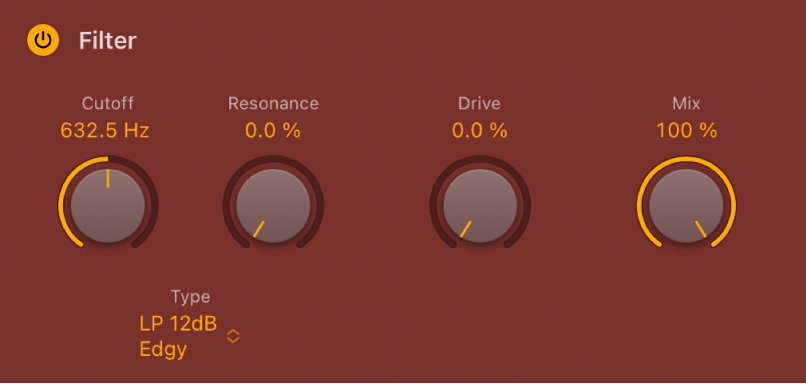
L’unité de filtrage propose des dizaines de types de filtres. Consultez Types de filtres de l’unité d’effets Phat FX.
Bouton Filter On/Off : permet d’activer/désactiver l’effet de filtrage. Vous pouvez également toucher le bouton dans la tranche Effects order pour activer ou désactiver le processeur.
Potentiomètre et champ Cutoff : déterminent la fréquence de coupure du filtrage. Les hautes fréquences sont atténuées et les basses fréquences peuvent passer à travers un filtre passe-bas (LP). L’inverse est également vrai avec un filtre passe-haut (HP). En mode passe-bande (BP), la coupure détermine la fréquence centrale de la bande autorisée à passer. Les types de filtres en peigne et autres changent le nom et le comportement des commandes de filtrage.
Potentiomètre et champ Resonance : augmentent ou coupent les signaux dans la bande de fréquence autour de la fréquence de coupure.
Menu local Type : choisissez une caractéristique de filtrage. Chaque option offre une couleur tonale et une réponse différentes aux valeurs de commande Cutoff, Drive et Resonance.
Remarque : selon le type de filtre choisi, le nom et la fonction des potentiomètres Cutoff, Resonance et Drive par défaut peuvent changer.
Potentiomètre et champ Drive : applique de l’overdrive au filtre. Cela peut provoquer des distorsions importantes selon le type de filtre.
Potentiomètre et champ Mix : déterminent le niveau du signal d’origine face au signal filtré.
Paramètres passe-bande
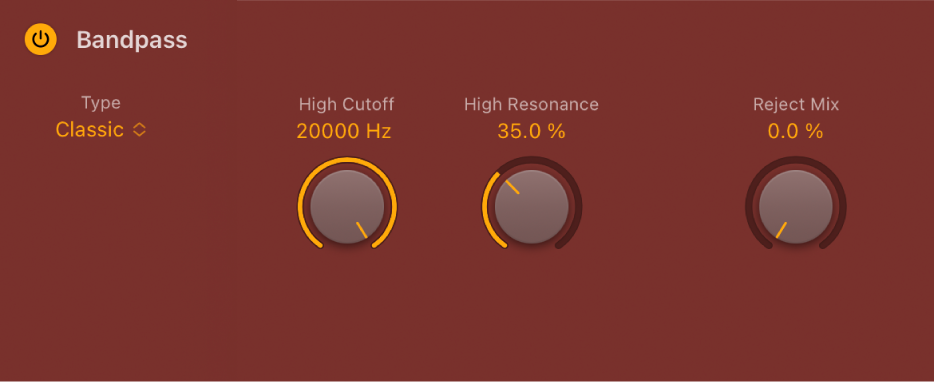
L’unité Bandpass laisse passer la partie d’un signal située dans une bande autour de la fréquence de coupure et atténue les parties situées au-dessus et en dessous de cette bande. Le potentiomètre Reject Mix vous permet de restaurer (mixer) le signal non traité par le biais du filtre passe-bande au niveau de la position d’unité de passe-bande au sein de la chaîne de signaux globale. Cela vous permet d’appliquer un ou plusieurs effets à une plage de fréquences spécifique sans toucher aux autres fréquences.
Bouton Bandpass On/Off : active/désactive le filtre passe-bande. Vous pouvez également toucher le bouton dans la tranche Effects order pour activer ou désactiver le processeur.
Menu local Type : choisissez une caractéristique de filtrage. Chaque option offre une couleur tonale et une réponse différentes aux valeurs de commande High Resonance et Low Resonance.
Potentiomètres et champs Low/High Cutoff : déterminent les fréquences les plus hautes et les plus basses autorisées à traverser le filtre. Les fréquences situées en dehors de ces valeurs sont coupées.
Potentiomètres et champs Low/High Resonance : déterminent le caractère sonique de base du filtrage autour des fréquences basses et hautes définies par le biais des potentiomètres Low/High respectivement. Les réglages élevés de Resonance mettent l’accent sur la fréquence ce qui produit un caractère plus vif et plus clair. À l’inverse, les réglages inférieurs de Resonance appliquent un caractère plus doux au son.
Potentiomètre Reject Mix : mixe (restaure) le signal non traité par le biais du filtre passe-bande au niveau de la position d’unité de passe-bande au sein de la chaîne de signaux.